4つの簡単な方法でOmegleのカメラが動作しない問題を解決する
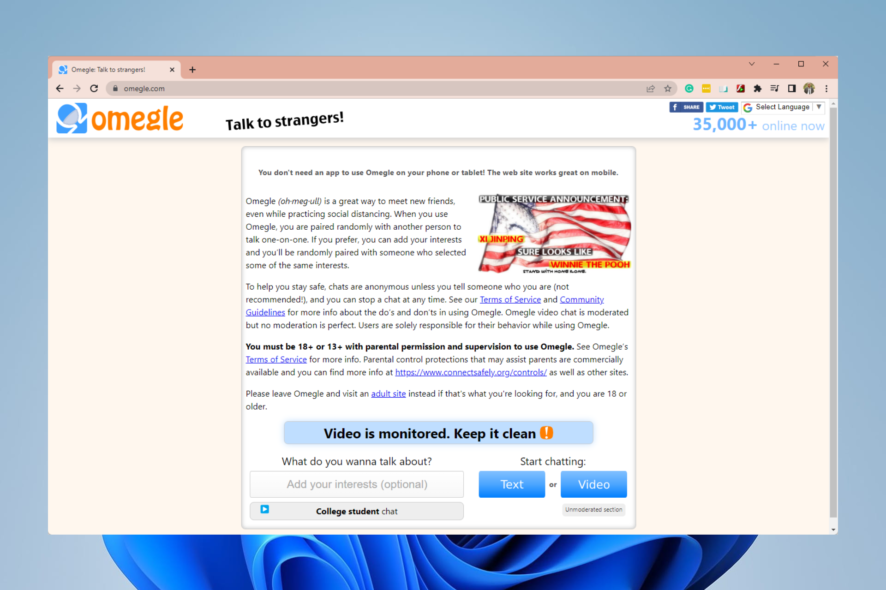 Omegleのカメラが動作しない場合に何をすべきかについて話しましょう。Omegleは、ノートパソコンやデスクトップのウェブカメラを利用して、世界中のランダムな見知らぬ人と出会うことができるチャットサイトです。
Omegleのカメラが動作しない場合に何をすべきかについて話しましょう。Omegleは、ノートパソコンやデスクトップのウェブカメラを利用して、世界中のランダムな見知らぬ人と出会うことができるチャットサイトです。
しかし、いくつかのユーザーは、Omegleのビデオチャットでカメラが動作しないとサポートフォーラムに投稿しています。そのため、彼らは本来の目的でサービスを利用することができません。
多くのユーザーは、Omegleが次のエラーメッセージを表示していると言っています:カメラのエラー:要求されたデバイスが見つかりません。
なぜ私のOmegleカメラは動作しないのですか?
要求されたデバイスが見つかりませんというエラーは、ブラウザがあなたのウェブカメラを検出できないときに発生します。
これは、他のアプリがカメラを使用しているか、ファイアウォールがアクセスをブロックしているため、または使用しているブラウザやカメラ自体に問題がある場合があります。
最も一般的なOmegleカメラエラーは何ですか?
- カメラが見つからないエラー – このエラーは、ドライバが欠けているか、ハードウェアのインストールに関するエラーが原因である可能性があります。
- Omegleのカメラが機能しない – この場合、サービスはあなたのカメラを検出できますが、正しく機能させることができません。カメラをオンにしたときに黒い画面が表示されるかもしれません。
- Omegleのカメラに関するエラー – これは一連の問題の結果かもしれません。ドライバを更新または再インストールする必要があるかもしれません。
- Omegleでのカメラのエラー:要求されたデバイスが見つかりません – このエラーは、カメラの再インストールが必要な場合があり、ブラウザに問題がある可能性もあります。
クイックヒント:
もしあなたのブラウザがOmegleでの問題の原因だと思うなら、Opera Oneのような優れたブラウザをお勧めします。
このブラウザは、内蔵の無料VPNサービスを利用してオンラインでプライバシーを保護し、驚くほど高速な読み込み速度を提供します。さらに、カスタマイズ可能なサイドバーからすべてのソーシャルメディアアカウントにすぐにアクセスできます。
Omegleのカメラが動作しない場合、私は何をすれば良いですか?
1. ブラウザのクッキーとキャッシュデータをクリアする
1.1 Google Chrome
- ブラウザを起動します。
- Google Chromeのデータをクリアするには、Ctrl + Shift + Delのホットキーを押して閲覧データを消去ウィンドウを開きます。
- 時間範囲のドロップダウンメニューで常にを選択します。
- 次に、クッキーおよびその他のサイトデータ、キャッシュされた画像とファイルのオプションを選択し、データを消去ボタンをクリックします。
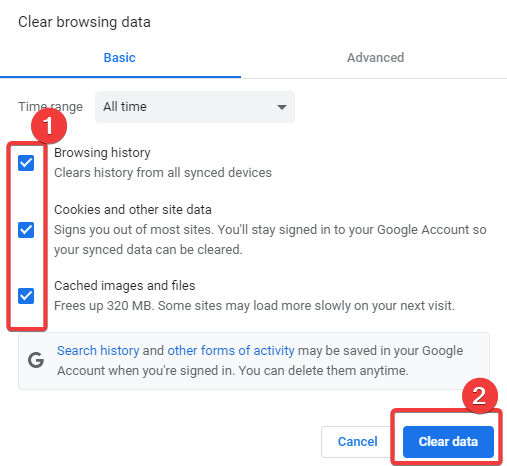
1.2 Mozilla Firefox
- ブラウザを起動します。
- Firefoxのメニューボタンをクリックします。
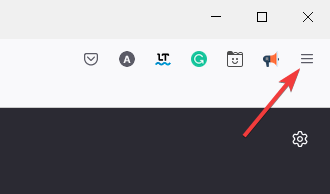
- 履歴オプションを選択し、最近の履歴を消去をクリックします。
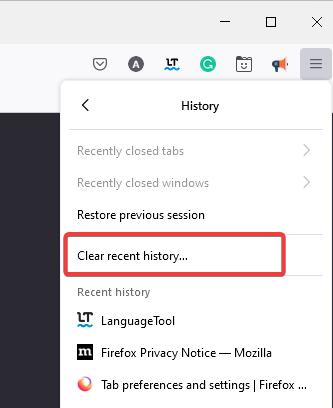
- ブラウジングおよびダウンロード履歴、クッキー、キャッシュのオプションを選択し、次にOKをクリックします。
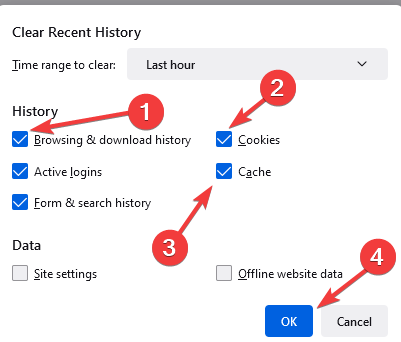
1.3 Microsoft Edge
- ブラウザを起動します。
- メニューアイコンをクリックし、設定を選択します。
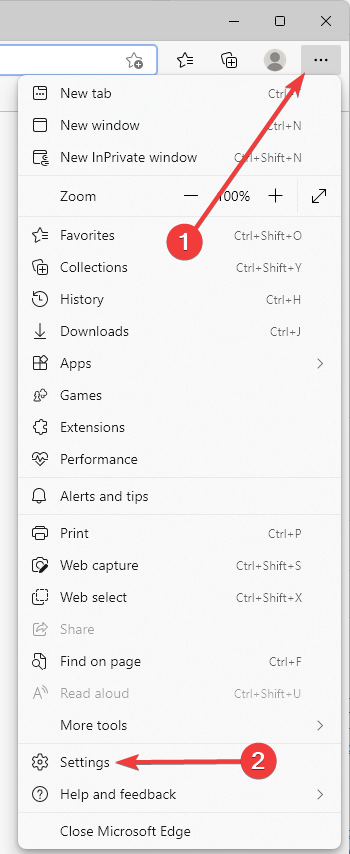
- 右のペインで、プライバシー、検索、およびサービスメニューを選択し、次に閲覧データを消去セクションで消去する内容を選択オプションをクリックします。
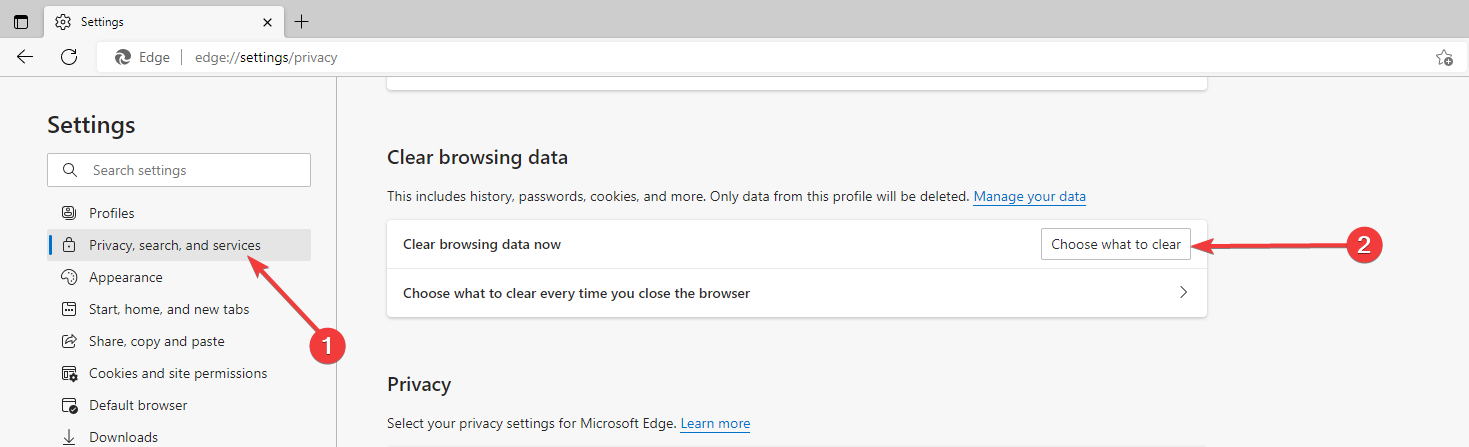
- 次に、クッキーおよびその他のサイトデータとキャッシュされた画像およびファイルオプションを選択し、クリアボタンをクリックします。
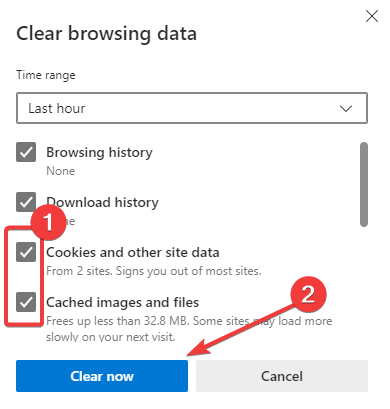
2. カメラのドライバを更新する
- デバイスでWindows + Rキーを押して実行ボックスを起動します。
- 以下のパスを入力し、Enterを押します。
devmgmt.msc
- カメラのカテゴリを展開します。
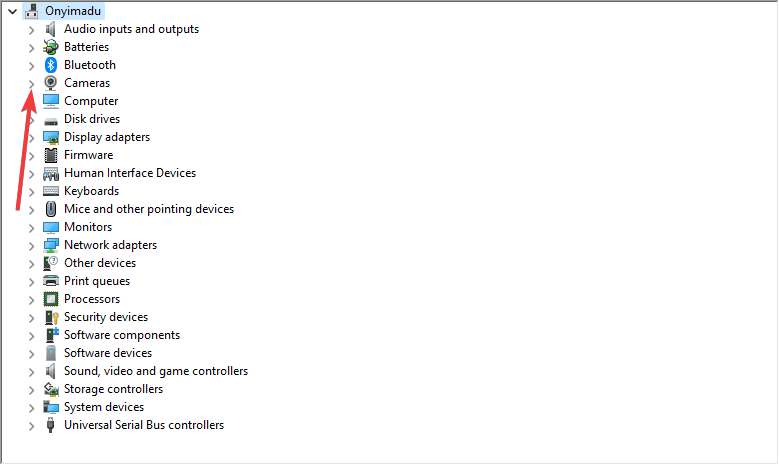
- カメラを右クリックして、ドライバーの更新オプションを選択します。
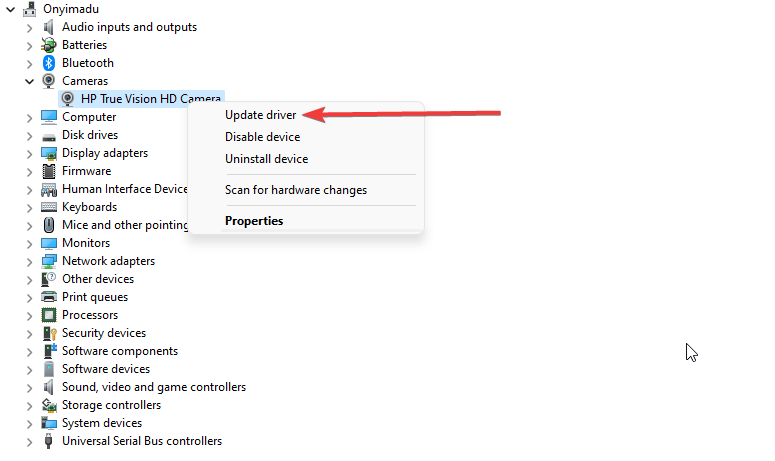
- 自動的に更新されたドライバーを検索するを選択します。
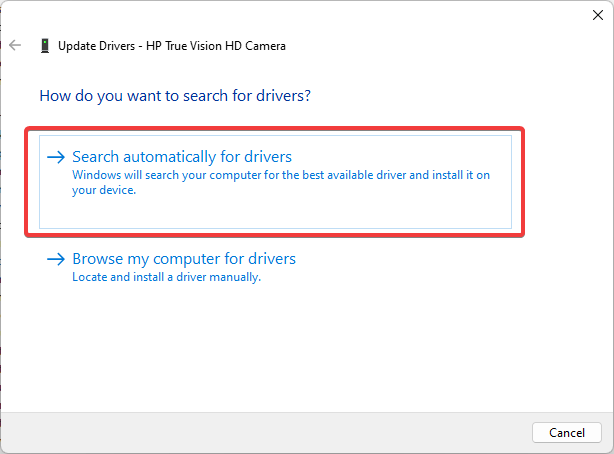
- デバイスマネージャーが最新のカメラドライバをインストールするまで待ちます。
Omegleのカメラが何らかの形でブロックされて正常に機能しない場合は、カメラドライバが最新であることを確認する必要があります。
手動でカメラドライバを更新する手順はこれです。あるいは、より便利な解決策として、サードパーティツールを使用することもできます。
専門的なソフトウェアを使用すると、この問題を迅速に解決でき、壊れたまたは古いドライバをインストールすることがないようにできます。
この点に関して、Outbyte Driver Updaterをお勧めします。このソフトウェアでドライバを更新するには、UIを開き、スキャンアイコンをクリックします。
プロセスが完了するまで待ち、ソフトウェアが見つかった問題のあるドライバを自動的に更新および修復します。PCを再起動し、問題が解決されたかどうかを確認します。
⇒ Outbyte Driver Updaterを入手
3. ファイアウォールを無効にする
- Windowsキー + Sを押して検索ユーティリティを開きます。
- ファイアウォールと入力して検索し、Windows Defenderファイアウォールをクリックしてそのアプレットを開きます。
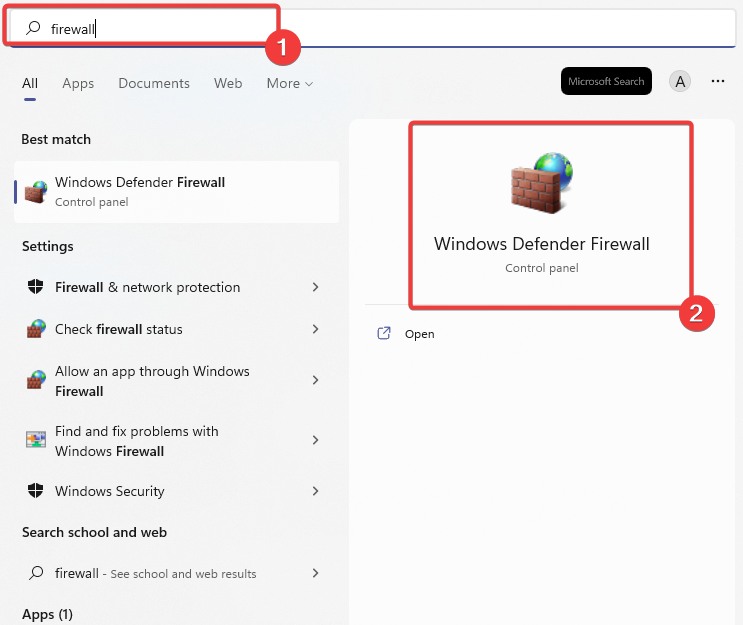
- 左のペインでWindows Defenderファイアウォールをオンまたはオフにするをクリックします。
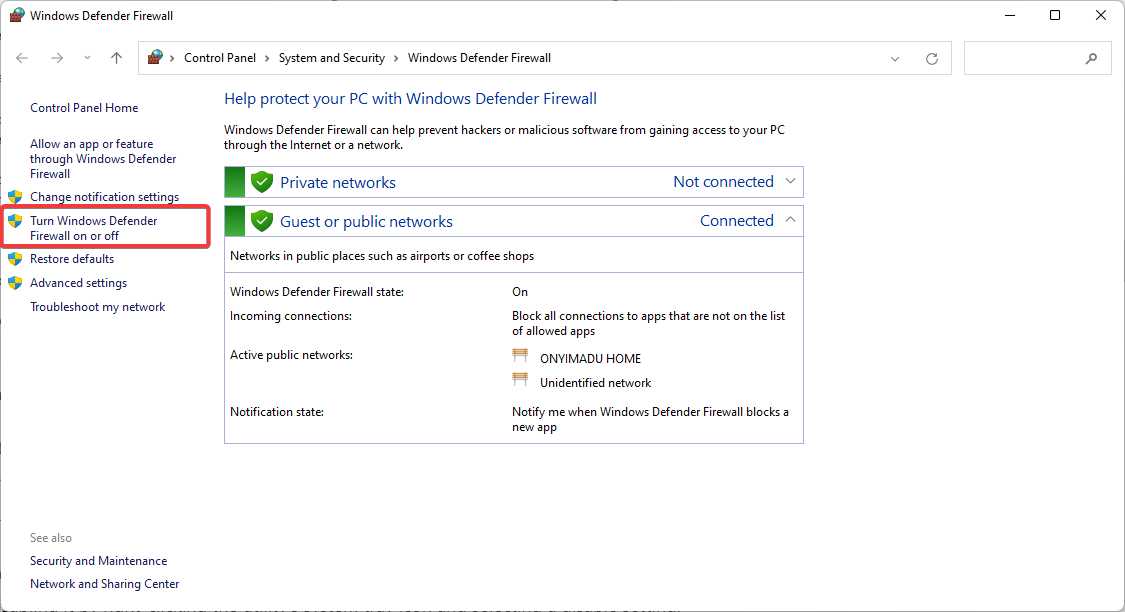
- Windows Defenderファイアウォールをオフにするのラジオボタンを2つとも選択し、OKをクリックします。
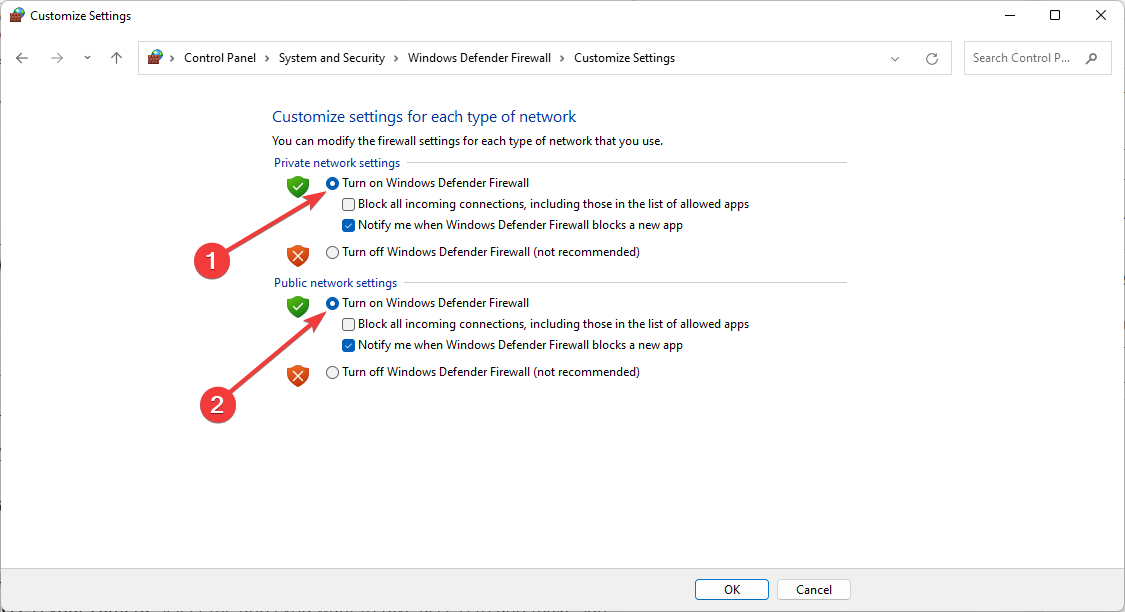
- ファイアウォールをオフにしてOmegleでカメラを利用してみてください。
Omegleでカメラが動作しない場合に試すことができる別の解決策は、ウイルス対策ソフトをアンインストールまたは一時的に無効にすることです。その後、Omegleでカメラを使ってみて、ウイルス対策ユーティリティがそれをブロックしていないか確認します。
ウイルス対策が無効になっているときにカメラが正常に機能する場合は、それを永久にアンインストールすることができます。ウイルス対策ソフトを保持したい場合は、ユーティリティのシステムトレイアイコンを右クリックして無効にする設定を選択してみてください。
4. MS Storeアプリのカメラ権限を無効にする
- スタートメニューをクリックし、設定アプリをクリックします。
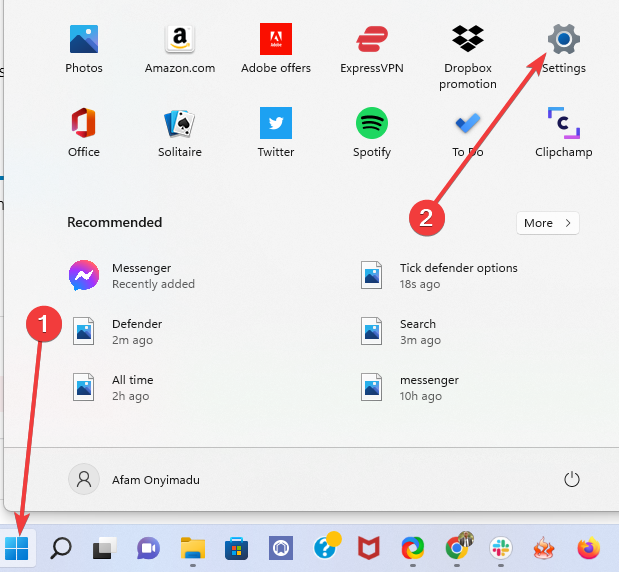
- 左のペインでプライバシーとセキュリティをクリックし、右のペインでカメラをスクロールして選択します。
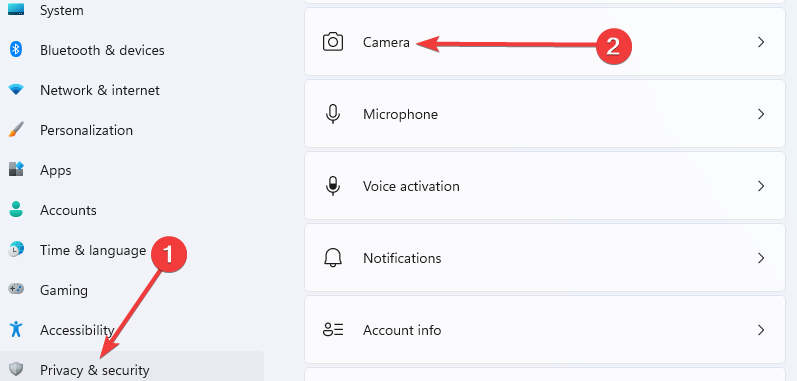
- アプリがカメラにアクセスすることを許可するの下で、アクセスを許可したいアプリを選択し、Microsoft Storeを選択します。
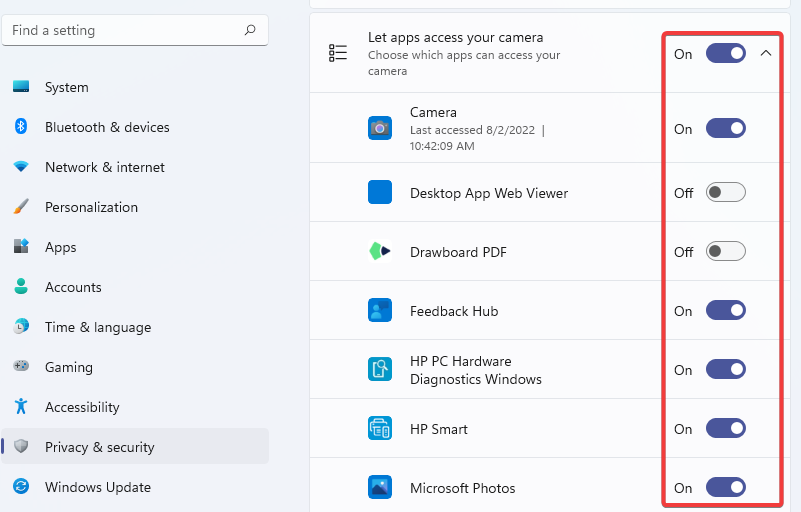
Omegleの灰色の画面を修正するにはどうすればよいですか?
灰色の画面は、カメラが見つからないか、何らかの理由で動作していないときによく発生します。したがって、この記事のいずれかの修正を利用して灰色の画面の問題を解決するのが良いでしょう。
加えて、さらに複雑な修正を試す前に、単純な再起動を行うこともできます。再起動はプロセスが適切にシャットダウンするように強制する優れた方法であり、これは多くの小さなコンピュータの問題を解決するかもしれません。
したがって、Omegleのビデオチャットのウェブカメラの問題を修正するためのいくつかの潜在的な解決策があります。
上記の修正は、ほとんどのユーザーにとってOmegleのビデオチャットを修正するのに役立つことが最も広く確認された解決策のいくつかです。
このガイドの下にあるコメントセクションを使用して、あなたの経験を私たちと共有しても構いません。













